
Điện thoại thông minh hiện đại không phải là một cách để đưa email của bạn ra khỏi văn phòng hoặc xem các chương trình truyền hình ở những nơi khác ngoài phòng khách của bạn. Các điện thoại thông minh như Moto X 2014 cũng được dự định thay thế cho các máy ảnh ngắm và chụp phức tạp hơn. HDR là một trong những cách mà điện thoại thông minh mới nhất đạt được mục tiêu đó.
Moto X 2014 bao gồm rất nhiều tính năng cho những người yêu thích hình ảnh. Có phần cứng thông minh, có một camera 13 megapixel phía sau cho phép người dùng quay video độ phân giải cao và chụp ảnh. Khi cần, người dùng có thể điều chỉnh cài đặt camera của máy ảnh sao cho ảnh họ chụp là màn hình rộng với độ phân giải 9 megapixel hoặc ảnh toàn màn hình 13 megapixel. Máy ảnh ở phía sau được bao quanh bởi một vòng đèn flash mà Lụ định dùng để chụp ảnh với đèn flash bớt gay gắt hơn trên bất cứ thứ gì trong ảnh. Đây đều là những điều tuyệt vời, nhưng phần mềm máy ảnh Moto X 2014 có thể làm được điều gì đó có lẽ là không nên với HDR.

Theo mặc định, Moto X 2014 chỉ bật HDR. HDR là một cách ngắn để đề cập đến công nghệ High-Dynamic Range. HDR trên Moto X 2014 làm sáng các phần của hình ảnh để cung cấp cho người chụp ảnh với sự khác biệt lớn hơn về tông màu. Khi HDR tự động bật, bạn có thể kết thúc bằng một bức ảnh trông thật ngoạn mục, mặc dù bạn đã làm rất nhiều công việc để có được nó ở đó. Ảnh dưới đây được chụp với HDR trên.

Đôi khi, bạn cũng có thể kết thúc bằng những bức ảnh chỉ cần nhìn theo cách bạn muốn. Ảnh dưới đây được chụp với tắt HDR.

Dưới đây, cách thức tắt HDR tự động trên Moto X 2014, để bạn có thể quyết định khi nào nên sử dụng công nghệ trên ảnh của mình và khi nào thì không.
Nhấn nút nguồn ở bên cạnh Moto X 2014 của bạn. Sau đó nhập mã PIN hoặc mẫu mã PIN của bạn. Nếu bạn không có một trong hai tùy chọn này thì chỉ cần trượt ngón tay của bạn xuống phía dưới thiết bị của bạn để mở khóa. Bạn có thể bỏ qua một vài cài đặt tiếp theo bằng cách cầm Moto X bằng một tay và xoắn cổ tay của bạn theo chiều kim đồng hồ hoặc ngược chiều kim đồng hồ.
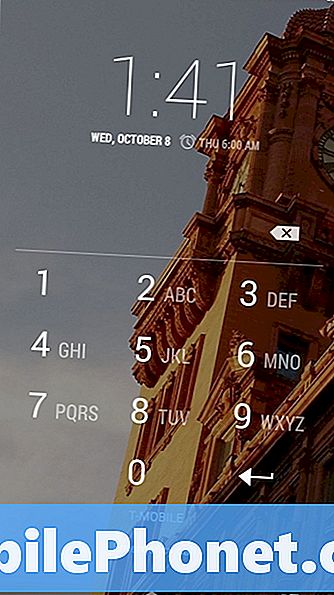
Bây giờ hãy tìm Máy ảnh ứng dụng. Nó có biểu tượng được đại diện bởi một camera trong ảnh chụp màn hình của chúng tôi ở góc dưới bên phải. Tùy thuộc vào việc bạn có tùy chỉnh màn hình chính Moto X của mình hay không, bạn có thể thấy rằng ứng dụng Camera không thể truy cập ngay từ đây. Nếu bạn không thấy ứng dụng Camera, hãy nhấn vào nút ở giữa màn hình của bạn phía trên nút home để mở ngăn kéo ứng dụng.
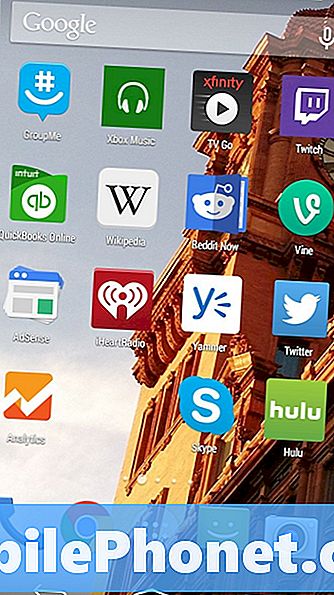
Bây giờ trượt ngón tay của bạn từ trái sang phải để tìm ứng dụng Camera trong ngăn kéo ứng dụng. Moto X 2014 tổ chức các ứng dụng trong ngăn kéo ứng dụng theo thứ tự bảng chữ cái. Do đó, hãy tìm ứng dụng Camera với các ứng dụng khác bắt đầu bằng C.
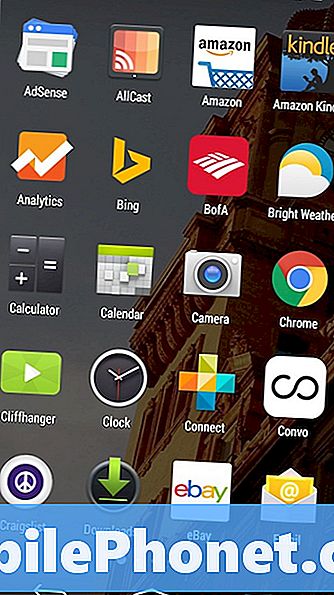
Chào mừng bạn đến với ứng dụng Camera. Xoay Moto X 2014 của bạn theo chiều ngang để các cạnh dưới và trên của màn hình đối diện với lòng bàn tay của bạn.
Bây giờ, lấy một ngón tay trái và đặt nó vào cạnh trái của màn hình Moto X 2014 của bạn. Hiện nay trượt ngón tay của bạn hướng về phía bên phải màn hình của bạn. Điều này sẽ đưa lên các bánh xe cài đặt trong ứng dụng máy ảnh.
Khi bánh xe cài đặt mở, chạm vào AHDR ở góc trên bên trái của bánh xe cài đặt để hiển thị menu cài đặt HDR. Theo mặc định, HDR được đặt thành tự động trên Moto X 2014. Nhấn Tắtđể giết các thiết lập một lần và mãi mãi.
Đến đây, bạn đã biến thành công HDR trên Moto X 2014. Để rõ ràng, bạn có thể quay lại giữa các cài đặt tại đây bất cứ lúc nào. Nói một ngày bạn quyết định rằng bạn muốn bật lại HDR tự động. Quay trở lại bánh xe cài đặt trong ứng dụng camera để làm như vậy. Bạn có thể thay đổi cài đặt vĩnh viễn để mọi ảnh bạn làm bánh sẽ sử dụng hiệu ứng HDR.
Bạn có thể thay đổi rất nhiều hiệu ứng sau khi bạn đã chụp ảnh với Moto X 2014, nhưng HDR là một trong số đó. Như vậy, hãy thực sự suy nghĩ kỹ xem bạn có muốn tắt cài đặt tự động HDR. Đôi khi nó có thể làm hỏng ảnh, nhưng tôi đã có nhiều hơn một vài bức ảnh xuất hiện tốt hơn nhiều vì Moto X 2014 đã bật các hiệu ứng HDR mà tôi không nghĩ về nó. Cài đặt tự động là chìa khóa, bởi vì Moto X 2014 được thiết kế để đưa công việc đoán ra khỏi những thứ như chụp ảnh với hiệu ứng.
Hướng dẫn này dành cho Moto X 2014, nhưng phần mềm camera cũ hơn của Moto X, hoạt động theo cách tương tự. Điều đó có nghĩa là bạn cũng có thể sử dụng bánh xe cài đặt để tắt những thứ bạn không thích trên thiết bị đó. Phần mềm Camera cũng giống hệt với những gì người dùng nhận được trên Moto G 2014.


